Würdest du gerne wissen So aktivieren Sie Javascript in jedem Webbrowser? Bevor wir beginnen, ist es erwähnenswert, dass Browser, die fast meistens browserunabhängig sind, bereits standardmäßig aktiviert sind, wenn Sie einen Browser installieren.
Aus irgendeinem Grund oder Fehler in Ihrem Browser haben Sie es jedoch möglicherweise nicht, was notwendig ist, da JavaScript-Funktionen beim Surfen im Internet dazu beitragen, Ihre Benutzererfahrung zu verbessern und Probleme mit bestimmten Webseiten zu vermeiden.

Wenn Sie JavaScript deaktivieren, funktionieren daher bestimmte Websites möglicherweise nicht wie erwartet. Um zu erfahren, wie Sie JavaScript aktivieren oder deaktivieren, wählen Sie Ihren Browser aus der Liste unten aus und folgen Sie den Schritten.
1.- Google Chrome-Browser
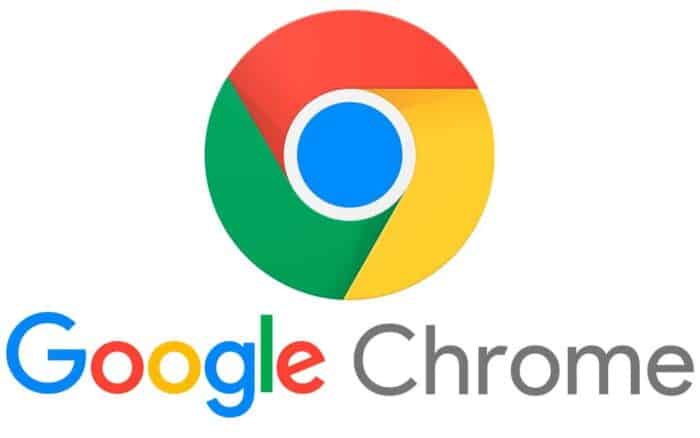
Wenn Sie wünschen javascript aktivieren in diesem Browser und aus irgendeinem Grund möchten Sie ihn deaktivieren, müssen Sie die folgenden Schritte ausführen:
Schritt 1: Starten Sie den Browser.
Schritt 2: In der oberen rechten Ecke Ihres Browsers müssen Sie auf das Menüsymbol klicken.
Schritt 3: Wählen Sie Einstellungen aus dem Dropdown-Menü.
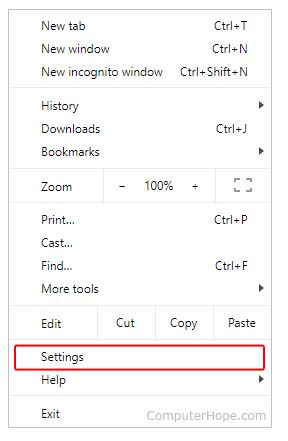
Schritt 4: Klicken Sie auf der linken Seite des Bildschirms auf Datenschutz und Sicherheit.
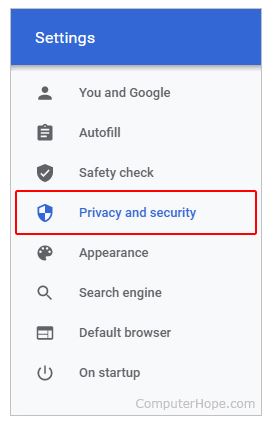
Schritt #5: Erweitern Sie die Option Site-Einstellungen.
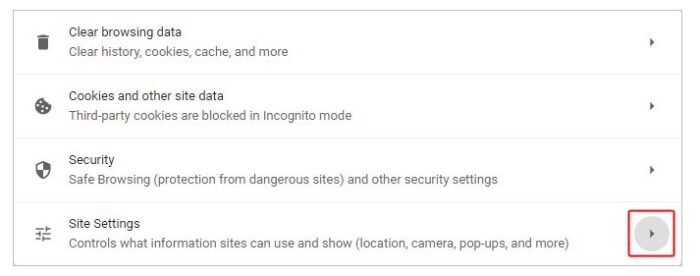
Schritt #6: Scrollen Sie auf der Seite Site-Einstellungen zum unteren Bildschirmrand. Im Abschnitt Inhalt, Klicken Sie auf die JavaScript-Option.
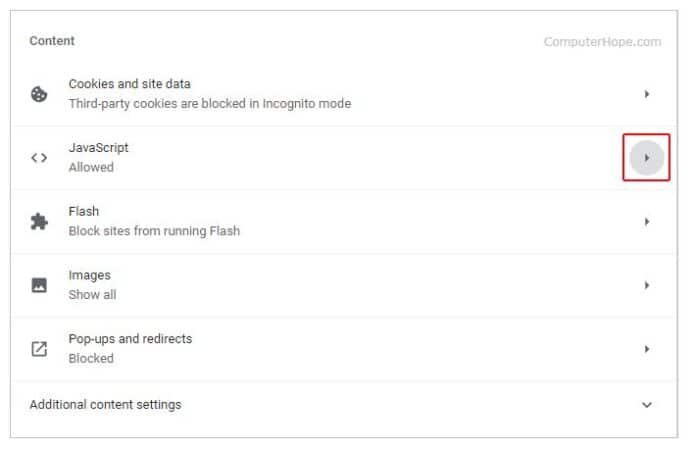
Schritt #7: rechts von der Zulässige Option, Klicken Sie auf die Position „Ein“, um JavaScript zu aktivieren, oder auf die Position „Aus“. Chrom JavaScript zu deaktivieren.
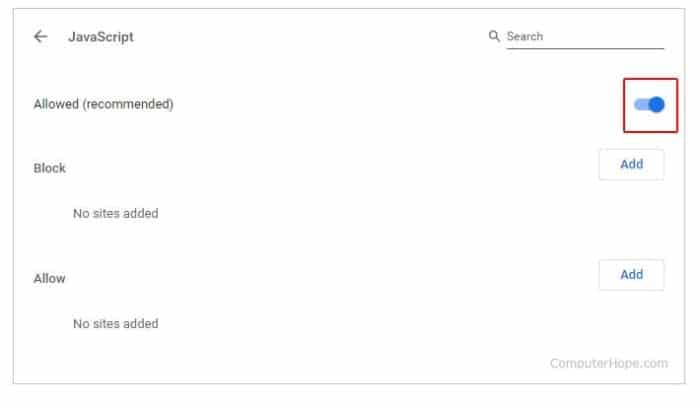
JavaScript auf bestimmten Websites zulassen oder blockieren
Klicken Sie im Abschnitt Zulassen oder Blockieren auf Hinzufügen. Geben oder fügen Sie dann die URL der Website ein, für die Sie JavaScript zulassen oder blockieren möchten.
2.- Mozilla-Firefox

Wenn Sie JavaScript in diesem Browser aktivieren und aus irgendeinem Grund deaktivieren möchten, müssen Sie die folgenden Schritte ausführen:
Schritt 1: Öffnen Sie Firefox.
Schritt 2: In das Feld, in das Sie die Webadressen eingeben, müssen Sie den folgenden Text schreiben about:config und drücken Sie die Eingabetaste.

Schritt 3: Klicken Sie in der Mitte des Bildschirms auf die Schaltfläche Risiko akzeptieren und fortfahren.
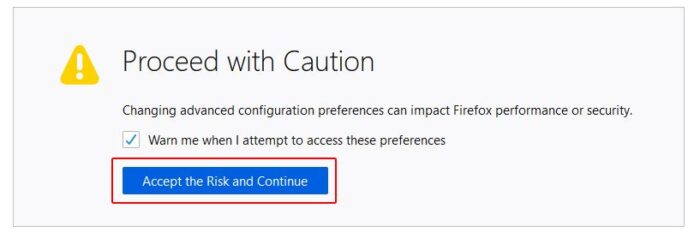
Schritt 4: In das Textfeld Name der Sucheinstellung müssen Sie javascript.enabled eingeben.
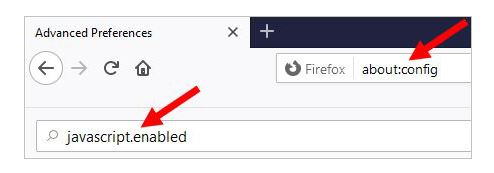
Schritt #5: Um das Suchergebnis mit aktiviertem Javascript zu erhalten, haz klicken Sie auf das Umschaltsymbol ganz rechts. Der wahre Wert ändert sich in falsch, um anzuzeigen, dass JavaScript deaktiviert ist.
Schritt #6: Um JavaScript wieder zu aktivieren, wiederholen Sie diese Schritte und ändern Sie von „false“ zu „true“.
3.- Microsoft Edge-Browser
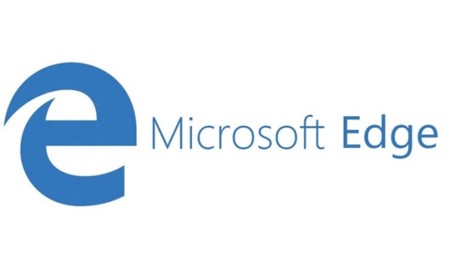
Wenn Sie wünschen javascript aktivieren in diesem Browser und aus irgendeinem Grund möchten Sie ihn deaktivieren, müssen Sie die folgenden Schritte ausführen:
Schritt 1: Geben Sie Ihren Browser ein
Schritt 2: Gehen Sie zum oberen Rand Ihres Browsers, Sie befinden sich oben rechts auf Ihrem Monitor, indem Sie auf das Optionsmenü klicken.
Schritt 3: Nachdem das Menü bereits angezeigt wurde, müssen Sie nun die Konfigurationsoption auswählen.
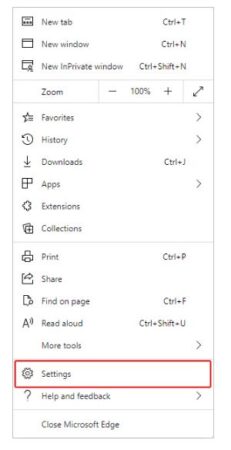
Schritt 4: Auf der linken Seite wählen Sie Site-Berechtigungen aus
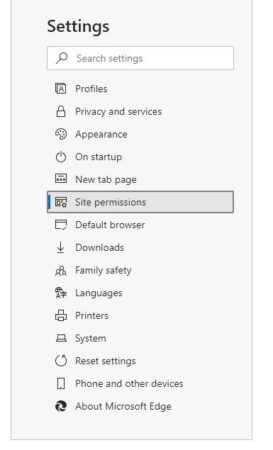
Schritt #5: Im selben Abschnitt befindet sich eine Tabelle mit dem Namen Javascript wo Sie klicken sollten.

Schritt #6: Auf dem Bildschirm Website-Berechtigungen / JavaScript, Verwenden Sie den Kippschalter, um JavaScript zu aktivieren und zu deaktivieren.
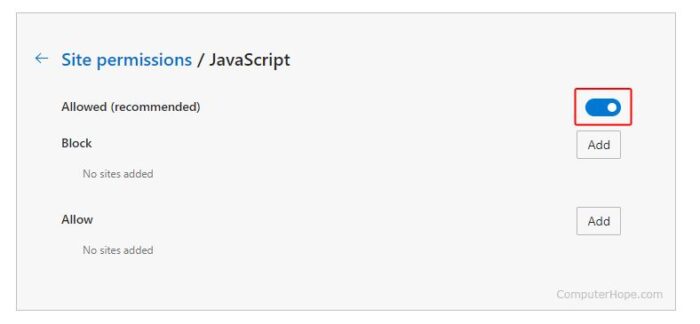
4.- Microsoft Edge-Legacy
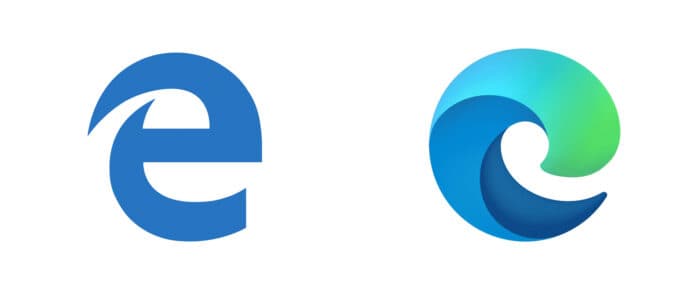
Wenn Sie einen Computer mit Windows 10, werden Sie sicherlich überrascht sein, dass Sie JavaScript nicht manuell deaktivieren oder aktivieren können. Aber warum? In diesem Edge Legacy-Browser wurde die Möglichkeit zur manuellen Bearbeitung entfernt, sie ist standardmäßig aktiviert.
5.- Android-Telefon und -Tablet

Wenn Sie es in a aktivieren möchten Android-Mobilgerät, sollten Sie auf die Standardeinstellungen zugreifen. Obwohl es derzeit verschiedene Browser auf diesen Gerätetypen gibt, müssen Sie sich höchstwahrscheinlich von Ihrem Wissen in der Verwendung von Android-Geräten leiten lassen und dann die folgenden Schritte ausführen.
Schritt 1: Starten Sie Ihren Browser
Schritt 2: Gehen Sie in die obere rechte Ecke und klicken oder tippen Sie auf das Symbol in diesem Bereich.
Schritt 2: Ein Optionsmenü wird angezeigt, in dem Sie den Konfigurationsabschnitt haben.
Schritt 3: Gehen Sie zu den erweiterten Optionen.
Schritt #5: Sie wählen die JavaScript-Option
Schritt #6: Schieben Sie die Taste nach Belieben, aktivieren oder deaktivieren Sie sie.
6.- Safari in macOS-Betriebssystemen
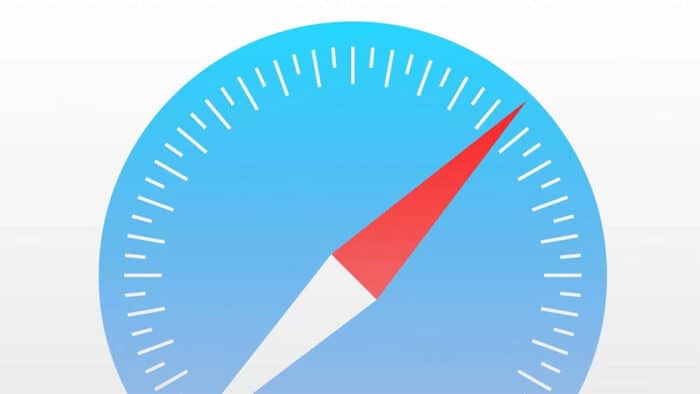
Wenn Sie JavaScript in diesem Browser aktivieren und aus irgendeinem Grund deaktivieren möchten, müssen Sie die folgenden Schritte ausführen:
Schritt 1: Melden Sie sich bei Safari an.
Schritt 2: Wählen Sie den Menübereich, wählen Sie die Option Einstellungen und klicken Sie darauf.

Schritt 3: Klicken Sie im Sicherheitsbereich auf das Kontrollkästchen neben, um JavaScript zu aktivieren oder zu deaktivieren, wenn Sie dies wünschen.
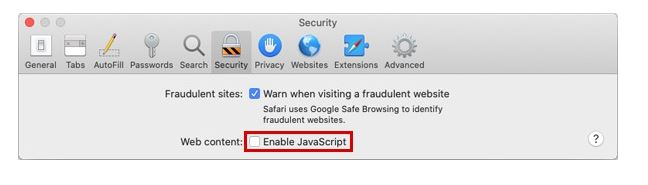
7.- Safari (iPhone und iPad)
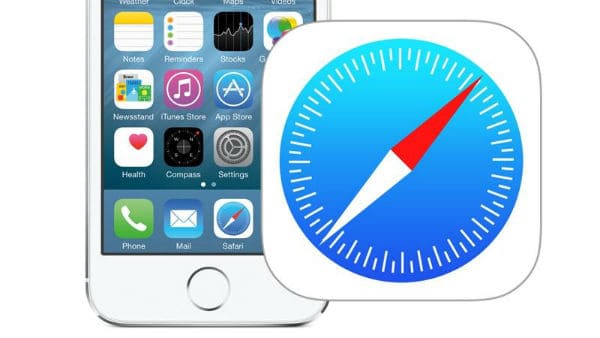
Wenn Sie wünschen Aktivieren Sie JavaScript in diesem Browser und aus irgendeinem Grund möchten Sie es deaktivieren, müssen Sie die folgenden Schritte ausführen:
Schritt 1: Geben Sie die Standardkonfiguration Ihres Geräts ein
Schritt 2: Wenn Sie diese eingeben Einstellungsoption, müssen Sie dort auswählen, wo Safari steht.
Schritt 3: Gehen Sie bereits in Safari zum Ende und wählen Sie die erweiterte Konfigurationsoption.
Schritt 4: Wenn diese Schritte abgeschlossen sind, müssen Sie nur noch den Netzschalter oder den Netzschalter auswählen oder bewegen.
Was sind die Vorteile von JavaScript in Browsern?
95% aller Webseiten und Browser verwenden JavaScript auf die eine oder andere Weise. Und dafür gibt es auch einen guten Grund. Also lasst uns sehen, was diese Gründe sind.
1.- JavaScript ist plattformunabhängig
Jeder JavaScript-fähige Browser kann, wie die meisten Browser, JavaScript-Code leicht verstehen und interpretieren. Es handelt sich um eine kostenlose Technologie, für die Sie keine Installations- oder Konfigurationsverfahren durchlaufen müssen.
2.- JavaScript-Codes werden entsprechend der Benutzeraktivität aktiviert
JavaScript ist eine ereignisgesteuerte Programmiersprache. Dies bedeutet, dass verschiedene Codesegmente als Reaktion darauf ausgeführt werden, dass ein Benutzer auf eine Schaltfläche klickt oder den Mauszeiger darüber bewegt.
Daher wird nicht der gesamte Code zum Zeitpunkt des Ladens der Website in Ihrem Browser initialisiert. Dadurch wird sichergestellt, dass die Ladezeit Ihrer Website nicht behindert wird, während Ihre Website mit umfangreichen Funktionen geladen wird.
3.- JavaScript kann Ihnen helfen, mehrere Aufgaben gleichzeitig in Ihrem Browser auszuführen
In der Fachsprache wird dies als Nebenläufigkeit bezeichnet. Mit JavaScript erhalten Sie ein Ereignisschleifenmodul, das mehrere verschiedene Sätze von Anweisungen gleichzeitig ausführen kann.
Sie könnten auch interessiert sein an: 6 besten privaten Webbrowsern
Angenommen, Sie besuchen eine Website in Ihrem Browser und haben ein JavaScript-Ereignis ausgelöst. Sobald es ausgelöst wird, speichert die JavaScript-Laufzeit die Informationen in der Nachrichtenwarteschlange.
Fazit
Das Beste an der Verwendung von Javascript, das in Ihrem Browser aktiviert ist, ist, dass Sie immer wieder Möglichkeiten finden, beim Surfen zu helfen. Die Vorteile, die jeder Browser bietet, sind unendlich, um bestimmte Funktionen innerhalb der verschiedenen Webseiten ausführen zu können.
Versuchen Sie daher, Ihren Browser mit aktiviertem JavaScript zu belassen, wenn Sie keine Unannehmlichkeiten haben möchten.







